Win11此电脑里面的6个文件夹不见了的解决教程
现在有越来越多的小伙伴都开始升级Win11系统了,而有部分小伙伴在后续的使用中发现,此电脑的显示界面没有了以往的6个文件夹了,这是怎么回事呢?有没有什么方法可以将6个
现在有越来越多的小伙伴都开始升级Win11系统了,而有部分小伙伴在后续的使用中发现,此电脑的显示界面没有了以往的6个文件夹了,这是怎么回事呢?有没有什么方法可以将6个文件夹找回来呢?下面我们来看看小编是如何操作的吧。
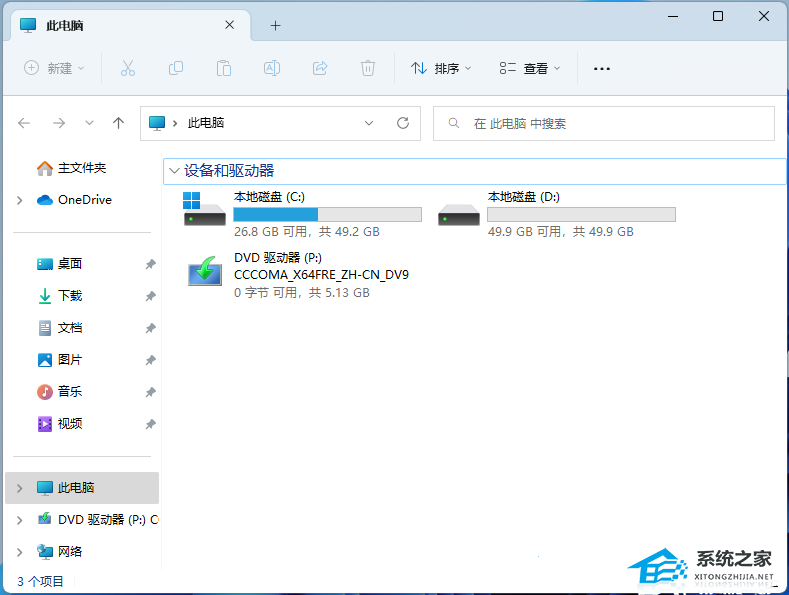
解决方法
1. 桌面空白处,点击【右键】,在打开的菜单项中,选择【新建 - 文本文档】。
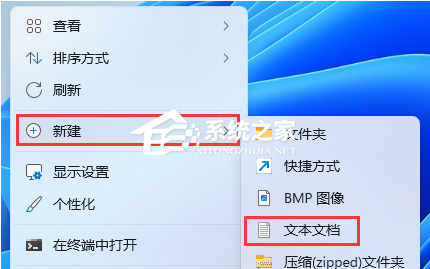
2. 新建 文本文档窗口,输入以下内容:
- 01Windows Registry Editor Version 5.0002; Created by: www.baiyunxitong.com03; Desktop04[HKEY_LOCAL_MACHINE\SOFTWARE\Microsoft\Windows\CurrentVersion\Explorer\MyComputer\NameSpace\{B4BFCC3A-DB2C-424C-B029-7FE99A87C641}]05"HideIfEnabled"=-06; Documents07[HKEY_LOCAL_MACHINE\SOFTWARE\Microsoft\Windows\CurrentVersion\Explorer\MyComputer\NameSpace\{d3162b92-9365-467a-956b-92703aca08af}]08"HideIfEnabled"=-09; Downloads10[HKEY_LOCAL_MACHINE\SOFTWARE\Microsoft\Windows\Curren村夫野老拼音:cūn fū yě lǎo释义:旧指生活在农村的农民和老人。出处:明·焦竑《玉堂丛语·行谊》周文襄公忱巡抚江南时,尝支驺从入田野间,与村夫野老相语,问疾苦。”示例:无tVersion\Explorer\MyComputer\NameSpace\{088e3905-0323-4b02-9826-5d99428e115f}]11"HideIfEnabled"=-12; Music13[HKEY_LOCAL_MACHINE\SOFTWARE\Microsoft\Windows\CurrentVersion\Explorer\MyComputer\NameSpace\{3dfdf296-dbec-4fb4-81d1-6a3438bcf4de}]14"HideIfEnabled"=-15; Pictures16[HKEY_LOCAL_MACHINE\SOFTWARE\Microsoft\Windows\CurrentVersion\Explorer\MyComputer\NameSpace\{24ad3ad4-a569-4530-98e1-ab02f9417aa8}]17"HideIfEnabled"=-18; Videos19[HKEY_LOCAL_MACHINE\SOFTWARE\Microsoft\Windows\CurrentVersion\Explorer\MyComputer\NameSpace\{f86fa3ab-70d2-4fc7-9c99-fcbf05467f3a}]20"HideIfEnabled"=-
Windows Registry Editor Version 5.00; Created by: www.baiyunxitong.com; Desktop[HKEY_LOCAL_MACHINE\SOFTWARE\Microsoft\Windows\CurrentVersion\Explorer\MyComputer\NameSpace\{B4BFCC3A-DB2C-424C-B029-7FE99A87C641}]"HideIfEnabled"=-; Documents[HKEY_LOCAL_MACHINE\SOFTWARE\Microsoft\Windows\CurrentVersion\Explorer\MyComputer\NameSpace\{d3162b92-9365-467a-956b-92703aca08af}]"HideIfEnabled"=-; Downloads[HKEY_LOCAL_MACHINE\SOFTWARE\Microsoft\Windows\CurrentVersion\Explorer\MyComputer\NameSpace\{088e3905-0323-4b02-9826-5d99428e115f}]"HideIfEnabled"=-; Music[HKEY_LOCAL_MACHINE\SOFTWARE\Microsoft\Windows\CurrentVersion\Explorer\MyComputer\NameSpace\{3dfdf296-dbec-4fb4-81d1-6a3438bcf4de}]"HideIfEnabled"=-; Pictures[HKEY_LOCAL_MACHINE\SOFTWARE\Microsoft\Windows\CurrentVersion\Explorer\MyComputer\NameSpace\{24ad3ad4-a569-4530-98e1-ab02f9417aa8}]"HideIfEnabled"=-; Videos[HKEY_LOCAL_MACHINE\SOFTWARE\Microsoft\Windows\CurrentVersion\Explorer\MyComputer\NameSpace\{f86fa3ab-70d2-4fc7-9c99-fcbf05467f3a}]"HideIfEnabled"=-
4. 另存为窗口,注意三个地方:
1)文件另存为的路径
2)文件名填入以【.reg】结尾的名称,保存类型选择【所有文件】
3)编码选择【ANSI】
最后点击【保存】。
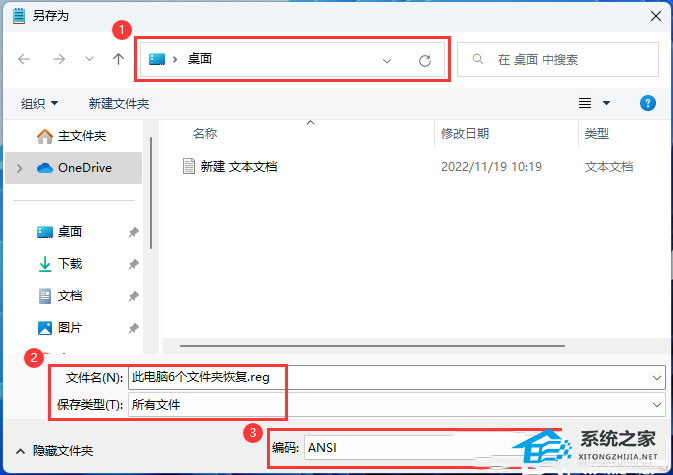
5. 用户账户控制,你要允许此应用对你的设备进行更改吗?点击【是】。
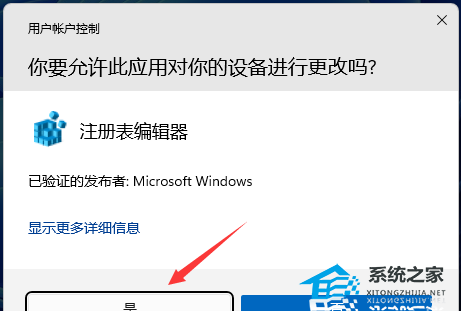
6. 注册表编辑器提示框,点击【是】。
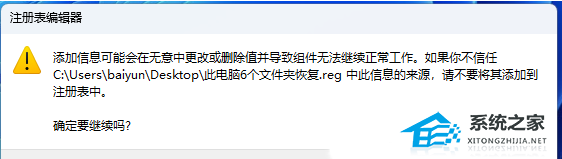
7. 第二个注册表编辑器提示框,说明添加成功,点击【确定】。

8. 重启电脑后,再打开此电脑,就会发现之前不见的文件夹又重新显示了。
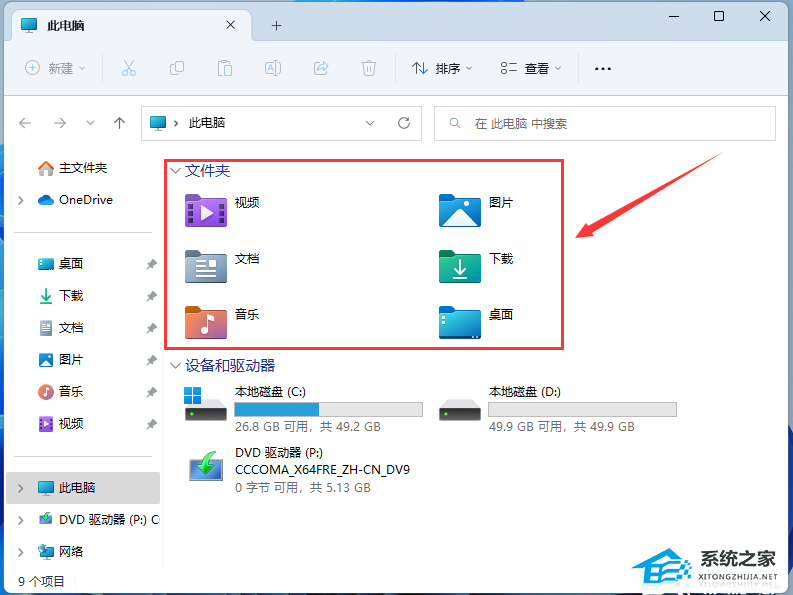
以上就是系统之家小编为你带来的关于“Win11此电脑里面的6个文件夹不见了的解决教程”的全部内容了,希望可以解决你的问题,感谢您的阅读,更多精彩内容请关注系统之家官网。
4. 另存为窗口,注意三个地方:
1)文件另存为的路径
2)文件名填入以【.reg】结尾的名称,保存类型选择【所有文件】
3)编码选择【ANSI】
最后点击【保存】。
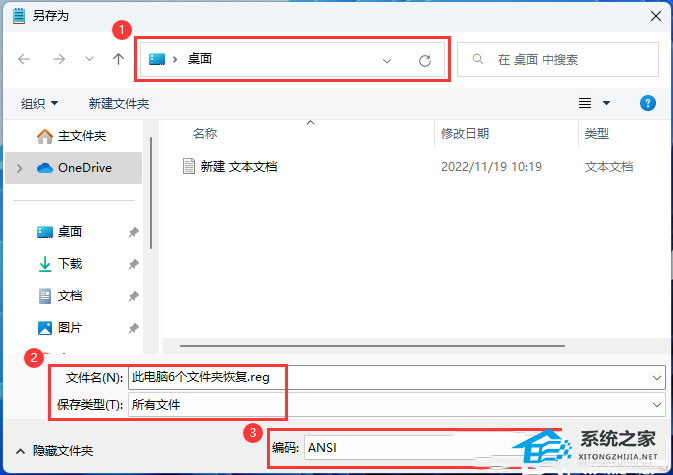
5. 用户账户控制,你要允许此应用对你的设备进行更改吗?点击【是】。
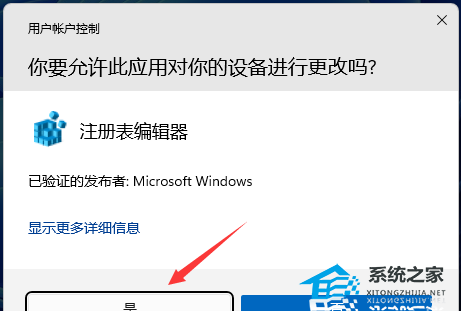
6. 注册表编辑器提示框,点击【是】。
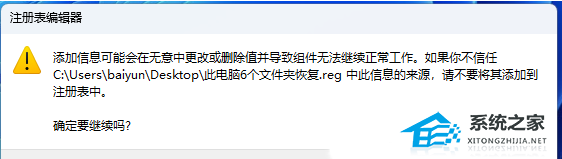
7. 第二个注册表编辑器提示框,说明添加成功,点击【确定】。

8. 重启电脑后,再打开此电脑,就会发现之前不见的文件夹又重新显示了。
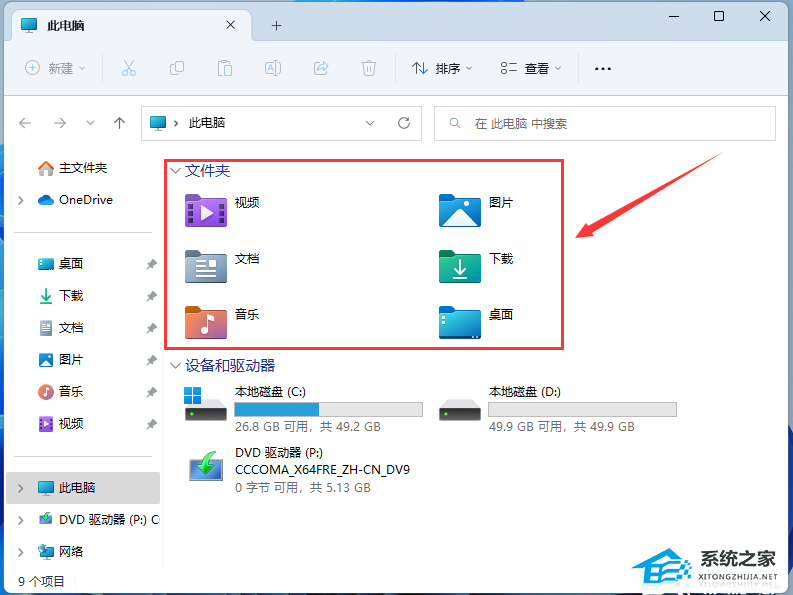
以上就是系统之家小编为你带来的关于“Win11此电脑里面的6个文件夹不见了的解决教程”的全部内容了,希望可以解决你的问题,感谢您的阅读,更多精彩内容请关注系统之家官网。
















